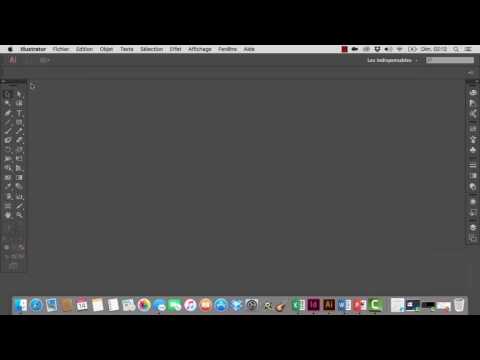
Contenu
L'affichage des dimensions d'un dessin que vous avez créé sur votre ordinateur est une étape importante pour vérifier si le dessin s'imprimera correctement. Le programme Adobe Illustrator dispose de nombreuses fonctions pour visualiser les dimensions, notamment les outils de grille et de règle. En utilisant un seul outil ou une combinaison de plusieurs outils, vous aurez toutes les dimensions de votre projet.
Les instructions

-
Ouvrez Adobe Illustrator et téléchargez un fichier à tester.
-
Allez dans "Affichage> Afficher la grille". Cette option active la grille principale du programme, qui ne sera pas affichée lors de l'impression. Les carrés les plus grands mesurent 25,4 mm (1 ") de côté et les plus petits mesurent jusqu'à 1/75" (3,175 mm) de côté.
-
Allez dans "Affichage> Afficher les règles". Cette règle divise chaque carré en 72 parties et affiche un indicateur indiquant la position de votre curseur. Sa taille s'étend sur toute la page. Si vous souhaitez modifier l'unité de mesure pour les pouces, les centimètres, les picas ou quelque chose de différent, cliquez sur "Edition> Préférences> Performances de l'unité et d'affichage" et choisissez l'unité de mesure du menu général. .
-
Cliquez maintenant sur "Afficher> Afficher les règles Artboard" (Affichage> Afficher les règles Artboard). Cette option fera apparaître la règle uniquement dans votre champ de travail plutôt qu'en haut de la fenêtre. Même si elle est très proche de votre dessin, cette règle n'a pas d'indicateur indiquant où se trouve votre curseur. Elle divise également chaque pouce en 72 morceaux.
-
Pour pouvoir localiser une partie de votre dessin en vous référant au coin inférieur gauche de celui-ci, allez dans "Fenêtre> Info". La valeur X est le plan horizontal et le Y, la verticale.
-
Utilisez l'outil "Règle" pour mesurer les distances d'un point à un autre de votre dessin. Pour pouvoir utiliser cet outil, cliquez sur le bouton avec une règle dessinée dans votre barre d’outils et cliquez à l’endroit où vous souhaitez commencer à mesurer. Faites glisser la souris et cliquez sur l'autre point. La distance entre le premier point et le dernier point est indiquée dans la section "D" de la partie dans Info.
Comment
- Pour modifier l'unité de mesure de l'ensemble de votre document, cliquez sur "FICHIER> Configuration du document" et sélectionnez l'unité de mesure souhaitée dans le menu déroulant.